Task2.创建主体钣金件模型
主体钣金件的钣金件模型和设计树如图14.2.14所示。

图14.2.14 钣金件模型及设计树
Step1.新建模型文件。选择下拉菜单
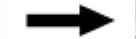
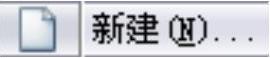 命令,在系统弹出的“新建SolidWorks文件”对话框中选择“零件”模块,单击
命令,在系统弹出的“新建SolidWorks文件”对话框中选择“零件”模块,单击 按钮,进入建模环境。
按钮,进入建模环境。
Step2.创建图14.2.15所示的钣金基础特征——基体-法兰1。
(1)选择命令。选择下拉菜单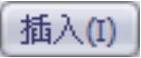
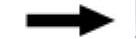
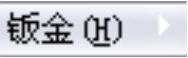
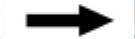
 命令(或单击“钣金”工具栏上的“基体法兰/薄片”按钮
命令(或单击“钣金”工具栏上的“基体法兰/薄片”按钮 )。
)。
(2)定义特征的横断面草图。
①定义草图基准面。选取前视基准面作为草图基准面。
②定义横断面草图。在草图环境中绘制图14.2.16所示的横断面草图。
③选择下拉菜单
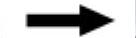
 命令,退出草图环境,此时系统弹出“基体法兰”对话框。
命令,退出草图环境,此时系统弹出“基体法兰”对话框。
(3)定义钣金参数属性。
①定义钣金参数。在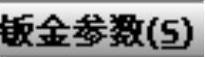 区域的
区域的 文本框中输入厚度值0.15。
文本框中输入厚度值0.15。
②定义钣金折弯系数。在 区域的下拉列表中选择
区域的下拉列表中选择 ,把
,把 文本框的因子系数改为0.4。
文本框的因子系数改为0.4。
③定义钣金自动切释放槽类型。在 区域的下拉列表中选择
区域的下拉列表中选择 ,选中
,选中 复选框,在
复选框,在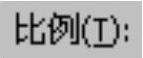 文本框中输入比例系数0.5。
文本框中输入比例系数0.5。
(4)单击 按钮,完成基体-法兰1的创建。
按钮,完成基体-法兰1的创建。

图14.2.15 基体-法兰1
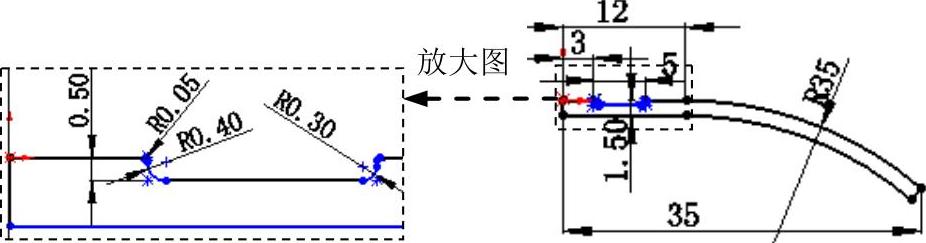
图14.2.16 横断面草图
Step3.创建图14.2.17所示的钣金特征——边线-法兰1。
(1)选择命令。选择下拉菜单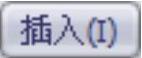
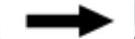
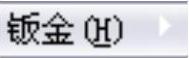
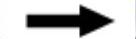
 命令(或单击“钣金”工具栏中的
命令(或单击“钣金”工具栏中的 按钮)。
按钮)。
(2)定义特征的边线。选取图14.2.18所示的模型边线为生成的边线法兰的边线。
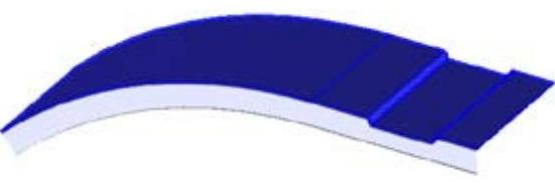
图14.2.17 边线-法兰1
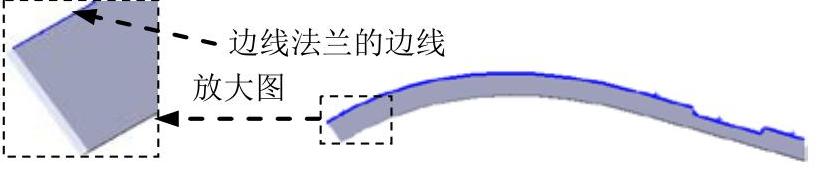
图14.2.18 边线法兰的边线
(3)定义法兰参数。
①定义法兰角度值。在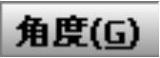 区域的
区域的 文本框中输入角度值90.0。
文本框中输入角度值90.0。
②定义长度类型和长度值。在“边线法兰”对话框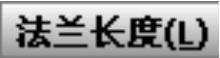 区域的
区域的 下拉列表中选择
下拉列表中选择 选项,在
选项,在 文本框中输入深度值9.0。
文本框中输入深度值9.0。
③定义法兰位置。在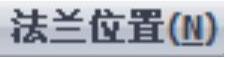 区域中单击“折弯在外”按钮
区域中单击“折弯在外”按钮 。
。
(4)单击 按钮,完成边线-法兰1的创建。
按钮,完成边线-法兰1的创建。
Step4.创建图14.2.19所示的镜像1。
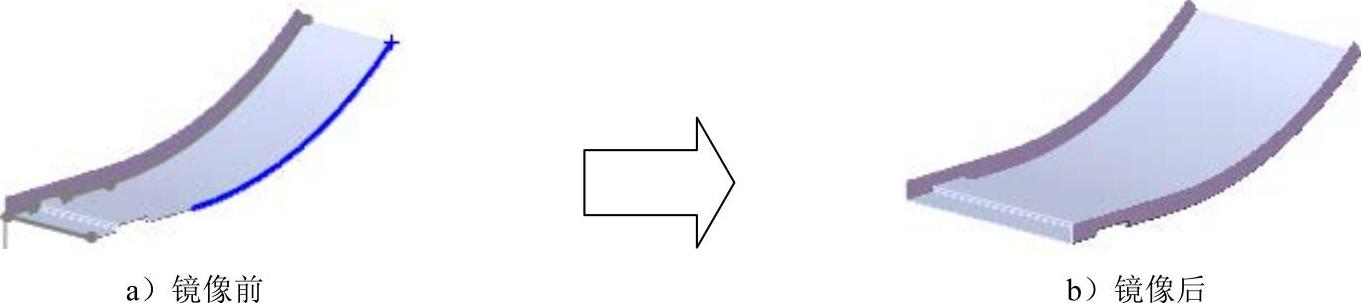
图14.2.19 镜像1
(1)选择命令。选择下拉菜单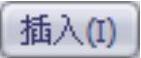
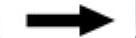

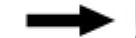
 命令。
命令。
(2)定义镜像基准面。选取图14.2.20所示的面作为镜像基准面。
(3)定义镜像对象。选择整个模型实体作为镜像1的对象。
(4)单击 按钮,完成镜像1的创建。
按钮,完成镜像1的创建。

图14.2.20 定义镜像基准面
Step5.创建图14.2.21所示的成形特征1。
(1)单击任务窗格中的“设计库”按钮 ,打开“设计库”对话框。
,打开“设计库”对话框。
(2)单击“设计库”对话框中的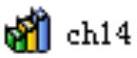 节点,在设计库下部的列表框中选择“barrette_shaped_tool_01”文件并拖动到图14.2.21所示的平面,并进行位置安放旋转角度的设置,在弹出的“成性工具特征”对话框中单击
节点,在设计库下部的列表框中选择“barrette_shaped_tool_01”文件并拖动到图14.2.21所示的平面,并进行位置安放旋转角度的设置,在弹出的“成性工具特征”对话框中单击 按钮。
按钮。
(3)单击设计树中 节点前的“加号”,右击
节点前的“加号”,右击 特征,在弹出的快捷菜单中单击“编辑草图”按钮
特征,在弹出的快捷菜单中单击“编辑草图”按钮 ,进入草图环境。
,进入草图环境。
(4)编辑草图,如图14.2.22所示。退出草图环境,完成成形特征1的创建。
说明:通过键盘中的Tab键可以更改成形特征的方向。

图14.2.21 成形特征1
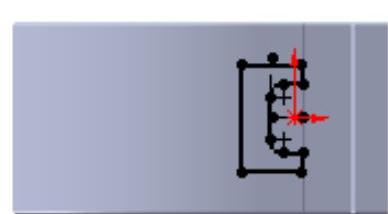
图14.2.22 编辑草图
Step6.创建图14.2.23所示的钣金特征——边线-法兰2。
(1)选择命令。选择下拉菜单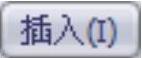
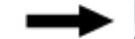
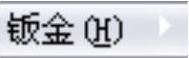
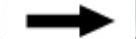
 命令(或单击“钣金”工具栏中的
命令(或单击“钣金”工具栏中的 按钮)。
按钮)。
(2)定义特征的边线。选取图14.2.24所示的模型边线为生成的边线法兰的边线。

图14.2.23 边线-法兰2
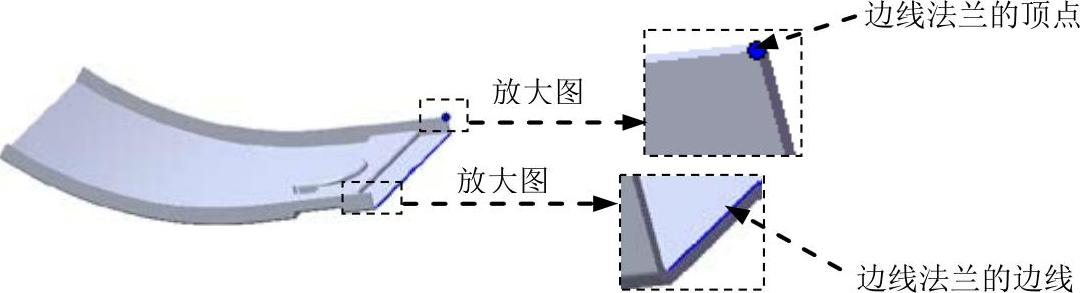
图14.2.24 边线法兰的边线
(3)定义法兰参数。
①定义法兰角度值。在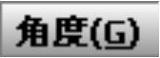 区域中的
区域中的 文本框中输入角度值90.0。
文本框中输入角度值90.0。
②定义长度类型和长度值。在“边线法兰”对话框 区域的
区域的 下拉列表中选择
下拉列表中选择 选项,激活
选项,激活 文本框,选取图14.2.24所示的顶点。
文本框,选取图14.2.24所示的顶点。
③定义法兰位置。在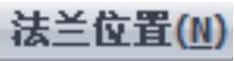 区域中单击“折弯在外”按钮
区域中单击“折弯在外”按钮 。
。
(4)单击 按钮,完成边线-法兰2的创建。
按钮,完成边线-法兰2的创建。
Step7.创建图14.2.25所示的切除─拉伸1。
(1)选择命令。选择下拉菜单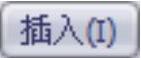
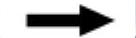
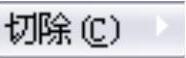
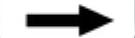
 命令。
命令。
①定义草图基准面。选取图14.2.25所示的表面作为草图基准面。
②定义横断面草图。在草图环境中绘制图14.2.26所示的横断面草图。
(3)定义切除深度属性。在“切除-拉伸”对话框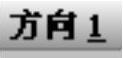 区域的
区域的 下拉列表中选择
下拉列表中选择 选项,选中
选项,选中 复选框与
复选框与 复选框。其他选择默认设置值。
复选框。其他选择默认设置值。
(4)单击 按钮,完成切除-拉伸1的创建。
按钮,完成切除-拉伸1的创建。

图14.2.25 切除-拉伸1
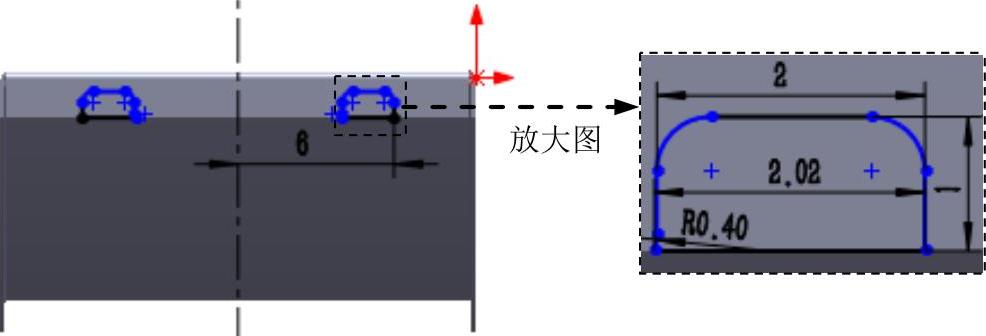
图14.2.26 横断面草图
Step8.创建图14.2.27所示的钣金特征——绘制的折弯1。
(1)选择命令。选择下拉菜单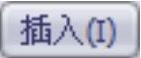
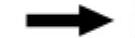
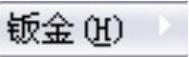
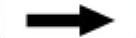
 命令(或单击“钣金”工具栏上的“绘制的折弯”按钮
命令(或单击“钣金”工具栏上的“绘制的折弯”按钮 )。
)。
(2)定义特征的折弯线。
①定义折弯线基准面。选取图14.2.28所示的模型表面作为折弯线基准面。
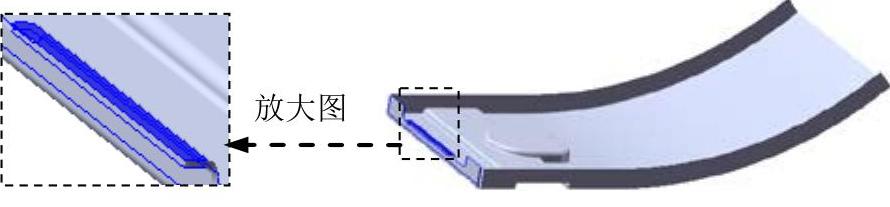
图14.2.27 绘制的折弯1

图14.2.28 折弯线基准面
②定义折弯线草图。在草图环境中绘制图14.2.29所示的折弯线。
③选择下拉菜单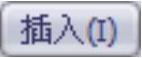
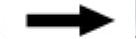
 命令,退出草图环境,此时系统弹出“绘制的折弯”对话框。
命令,退出草图环境,此时系统弹出“绘制的折弯”对话框。
(3)定义折弯固定侧。在图14.2.29所示的位置处单击,确定折弯固定侧。
(4)定义钣金参数属性。在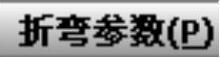 区域的
区域的 文本框中输入折弯角度值90.0,在
文本框中输入折弯角度值90.0,在 区域中单击“折弯中心线”按钮
区域中单击“折弯中心线”按钮 。
。
(5)单击 按钮,完成绘制的折弯1的创建。
按钮,完成绘制的折弯1的创建。
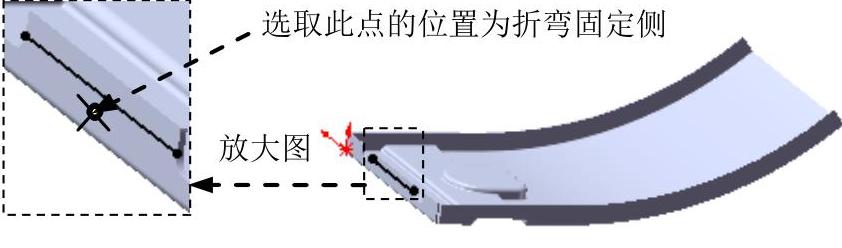
图14.2.29 绘制的折弯线
Step9.创建图14.2.30所示的切除─拉伸2。
(1)选择命令。选择下拉菜单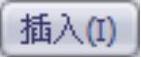
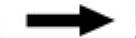
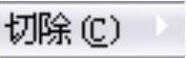
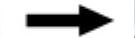
 命令。
命令。
(2)定义特征的横断面草图。
①定义草图基准面。选取图14.2.30所示的表面作为草图基准面。
②定义横断面草图。在草图环境中绘制图14.2.31所示的横断面草图。
(3)定义切除深度属性。在“切除-拉伸”对话框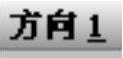 区域的
区域的 下拉列表中选择
下拉列表中选择 选项,选中
选项,选中 复选框。其他选择默认设置值。
复选框。其他选择默认设置值。
(4)单击 按钮,完成切除-拉伸2的创建。
按钮,完成切除-拉伸2的创建。
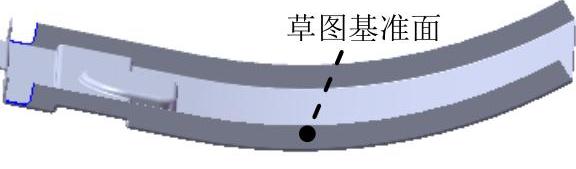
图14.2.30 切除-拉伸1
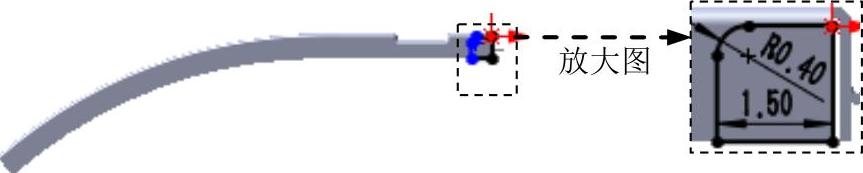
图14.2.31 横断面草图
Step10.创建图14.2.32所示的钣金特征——断开-边角1。
(1)选择命令。选择下拉菜单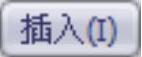
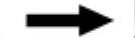
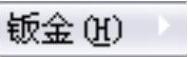

 命令(或单击“钣金”工具栏中的
命令(或单击“钣金”工具栏中的 按钮)。
按钮)。
(2)定义折断边角选项。激活 区域的
区域的 ,选取图14.2.33所示的各边线。在
,选取图14.2.33所示的各边线。在 文本框中选取“圆角”按钮
文本框中选取“圆角”按钮 ,在
,在 文本框中输入圆角半径值0.5。
文本框中输入圆角半径值0.5。
(3)单击 按钮,完成断开-边角1的创建。
按钮,完成断开-边角1的创建。

图14.2.32 断开-边角1
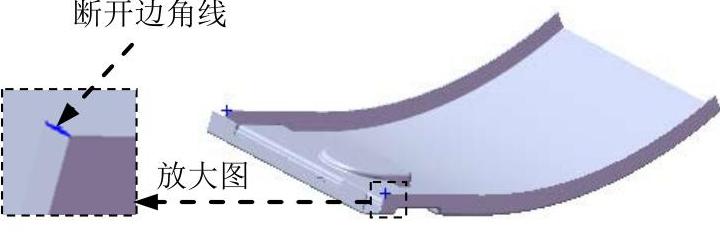
图14.2.33 断开边角线
Step11.创建图14.2.34所示的切除─拉伸3。
(1)选择命令。选择下拉菜单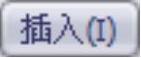
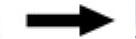

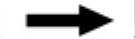
 命令。
命令。
(2)定义特征的横断面草图。
①定义草图基准面。选取图14.2.34所示的表面作为草图基准面。
②定义横断面草图。在草图环境中绘制图14.2.35所示的横断面草图。
(3)定义切除深度属性。在“切除-拉伸”对话框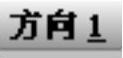 区域的
区域的 下拉列表中选择
下拉列表中选择 选项,选中
选项,选中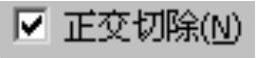 复选框。其他选择默认设置值。
复选框。其他选择默认设置值。
(4)单击 按钮,完成切除-拉伸3的创建。
按钮,完成切除-拉伸3的创建。
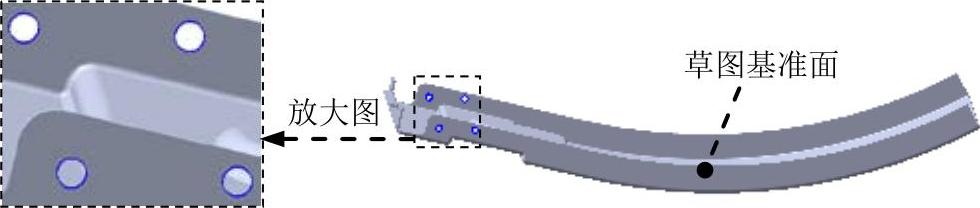
图14.2.34 切除-拉伸3
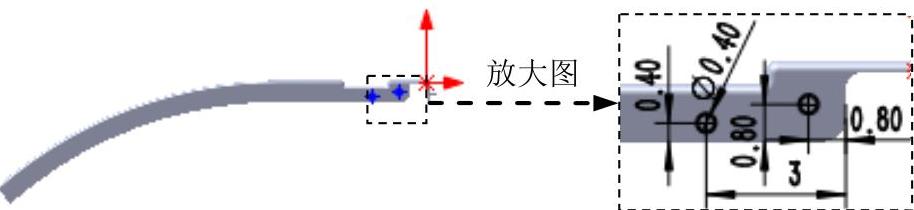
图14.2.35 横断面草图
Step12.创建图14.2.36所示的切除─拉伸4。
(1)选择命令。选择下拉菜单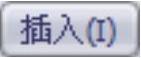
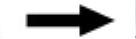
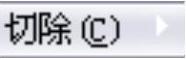
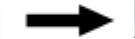
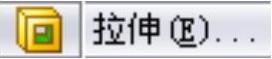 命令。
命令。
(2)定义特征的横断面草图。
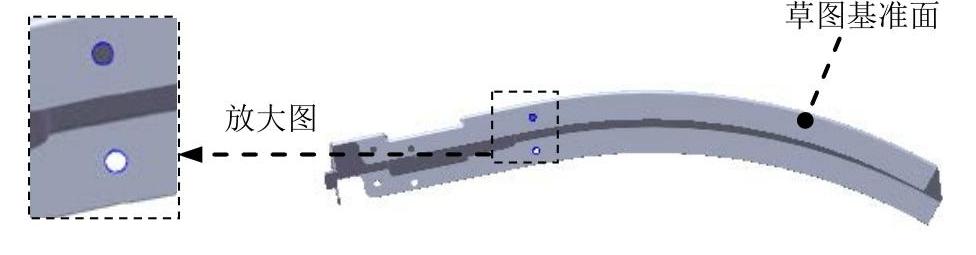
图14.2.36 切除-拉伸4
①定义草图基准面。选取图14.2.36所示的表面作为草图基准面。
②定义横断面草图。在草图环境中绘制图14.2.37所示的横断面草图。
(3)定义切除深度属性。在“切除-拉伸”对话框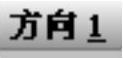 区域的
区域的 下拉列表中选择
下拉列表中选择 选项,选中
选项,选中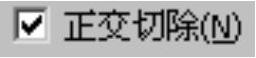 复选框。其他选择默认设置值。
复选框。其他选择默认设置值。
(4)单击 按钮,完成切除-拉伸4的创建。
按钮,完成切除-拉伸4的创建。
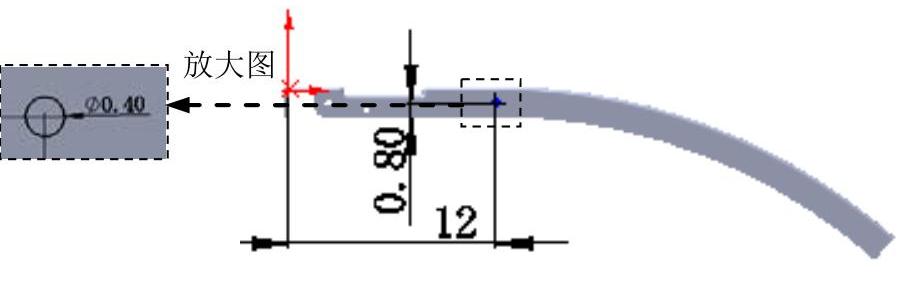
图14.2.37 横断面草图
Step13.创建图14.2.38所示的草图10。
(1)选择下拉菜单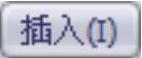
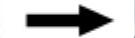
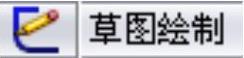 命令。
命令。
(2)定义草图基准面。选取图14.2.39所示的表面作为草图基准面。
(3)绘制草图。在草图环境中绘制图14.2.38所示的草图10。
(4)选择下拉菜单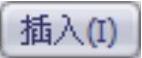
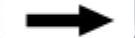
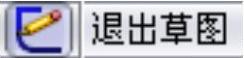 命令,退出草图设计环境。
命令,退出草图设计环境。

图14.2.38 草图10
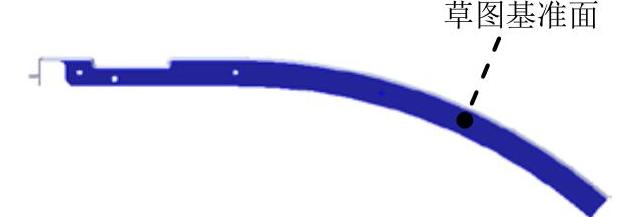
图14.2.39 草图基准面
Step14.创建图14.2.40所示的零件特征——阵列(曲线)1。
(1)选择下拉菜单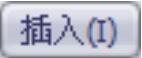
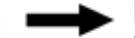

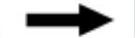
 命令,系统弹出“曲线驱动阵列”对话框。
命令,系统弹出“曲线驱动阵列”对话框。
(2)定义阵列源特征。单击 区域中的文本框,选取切除-拉伸4作为阵列的源特征。
区域中的文本框,选取切除-拉伸4作为阵列的源特征。
(3)定义阵列参数。
①定义方向1的参考边线。选择草图10为方向1的参考边线。
②定义方向1的参数。在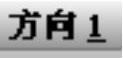 区域的
区域的 文本框中输入间距3.2,在
文本框中输入间距3.2,在 文本框中输入实例数8。
文本框中输入实例数8。
(4)单击 按钮,完成阵列(曲线)1的创建。
按钮,完成阵列(曲线)1的创建。
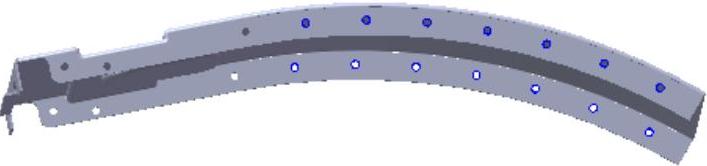
图14.2.40 阵列(曲线)1
Step15.至此,钣金件1模型创建完毕。选择下拉菜单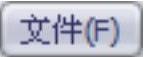
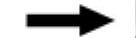
 命令,将模型命名为watchband_01,即可保存钣金件模型。
命令,将模型命名为watchband_01,即可保存钣金件模型。
